Как полностью отключить файл подкачки в Windows 7?
- AJIekceu4
- 05.07.2015
- 18 455
- 6
- 30.05.2021
- 18
- 16
- 2

- Содержание статьи
При наличии достаточного количества оперативной памяти, а также отсутсвии программ, которые могут эту оперативную память полностью съесть, а также для экономии места на жесткой диске, можно полностью отключить файл подкачки в Windows 7.
Описание
Для этого необходимо проделать следующие действия:
Панель управления > Система > Дополнительные параметры системы > Дополнительно > Быстродействие > Параметры >>> Дополнительно > Виртуальная память > Изменить...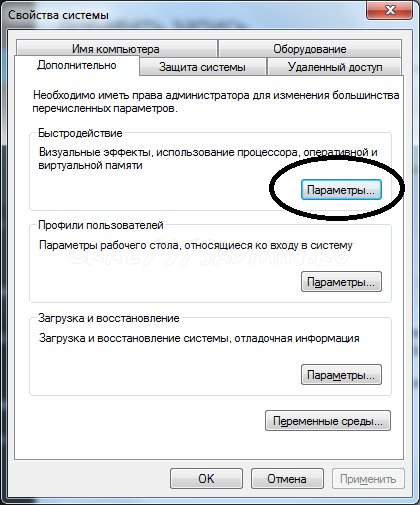
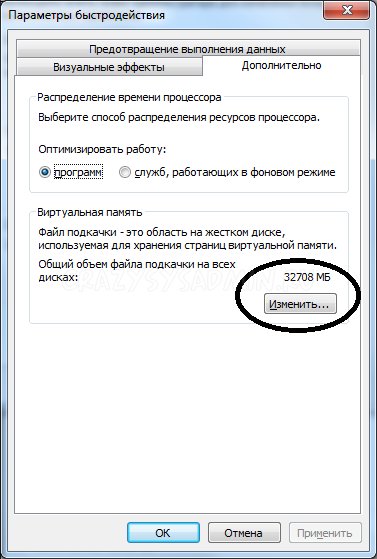
Далее убираем галку на пункте "Автоматически выбирать объем файла подкачки" и выбираем пункт "Без файла подкачки" и жмем "ОК".
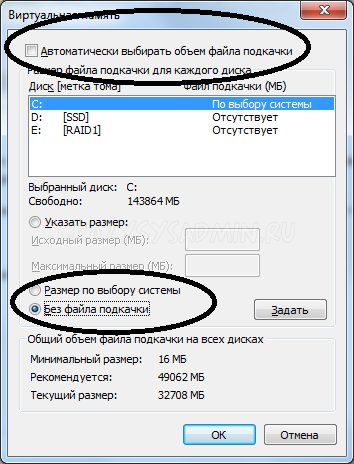

Перезагружаемся, и после этого можно смело удалить файл подкачки (pagefile.sys) с диска.
Добавить комментарий